Como sair facilmente do modo de segurança no Windows 11
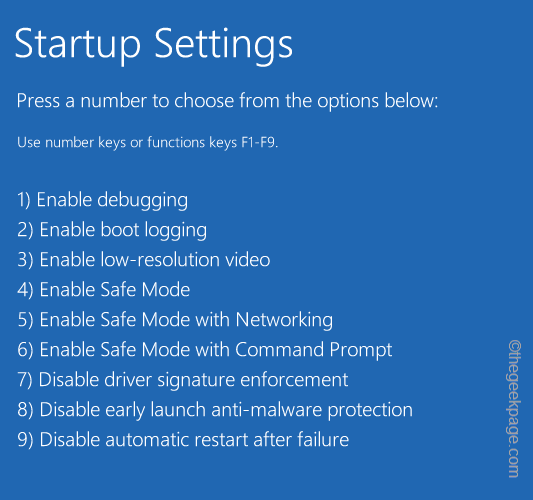
- 2300
- 191
- Enrique Gutkowski PhD
Modo de segurança, como o nome sugere, carrega apenas Windows e seus componentes em um modo seguro que você pode usar em vários cenários. É fácil inicializar no modo de segurança e há várias maneiras de chegar lá. Mas, se você não tiver como sair do modo de segurança, não poderá voltar ao seu sistema Windows normal, pois um reiniciado simples não é cortado. Neste artigo, elaboramos algumas das maneiras mais fáceis de fechar o modo de segurança.
Como sair facilmente do modo de segurança no Windows 11
Existem várias maneiras de sair do modo de segurança. Estes são -
Maneira 1 - use a configuração do sistema
Maneira 2 - use o método de recuperação do Windows
Maneira 3 - use o prompt de comando
Detalhamos cada um dos métodos com instruções detalhadas.
Índice
- Maneira 1 - use a configuração do sistema
- Maneira 2 - usando o terminal do prompt de comando
- Maneira 3 - usando a recuperação do Windows
Maneira 1 - use a configuração do sistema
Você pode sair facilmente do modo de segurança usando a ferramenta de configuração do sistema.
1. Basta pressionar o Win+r Teclas juntas para abrir o terminal de execução.
2. Então escreva "MSCONFIG"Lá e clique em"OK”Para acessar a página de configuração do sistema.
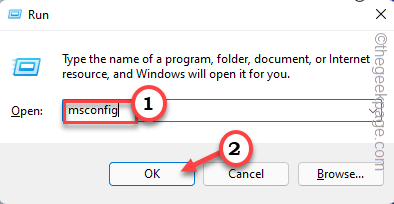
3. Quando a página de configuração do sistema se abrir, você deve ir para o “Bota" aba.
4. Você encontrará informações sobre vários tipos de inicialização. Na guia 'Opções de inicialização', verifique se o “Botagem segura”A caixa é sem controle.

5. Agora, tudo o que você precisa fazer é tocar “Aplicar" e "OK”Na mesma página para aplicar essas alterações.
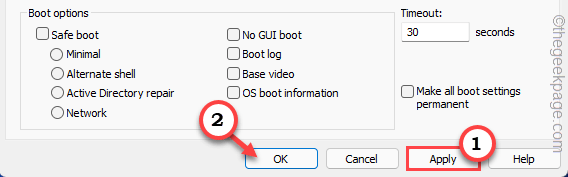
6. Como efeito, você será solicitado a um sistema imediato reinício. Tocar "Reiniciar”Para reiniciar seu sistema.
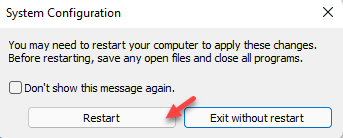
Isso vai tirar você do modo de segurança. Esta é a maneira usual e fácil de sair do modo de segurança.
Maneira 2 - usando o terminal do prompt de comando
Há outra maneira de inicializar o modo de segurança que está usando o terminal do prompt de comando.
1. aperte o Tecla Windows e a R teclas juntas.
2. Basta digitar “cmd" na caixa. Clique em “OK”E o prompt de comando será aberto com privilégios administrativos.
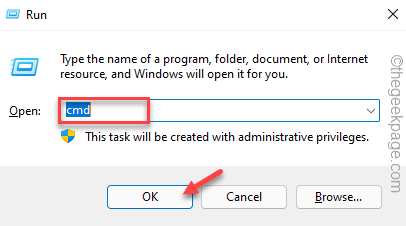
3. Quando você está na página de prompt de comando, escrever em baixo este comando e acerte Digitar.
bcdedit /DeleteValue Current SafeBoot
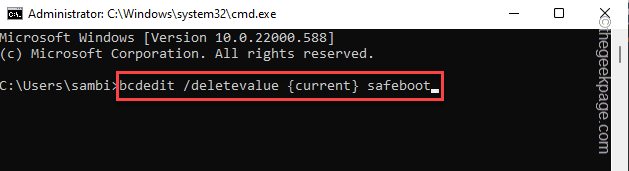
4. Então, executar Este comando para reiniciar diretamente do terminal.
desligamento /r
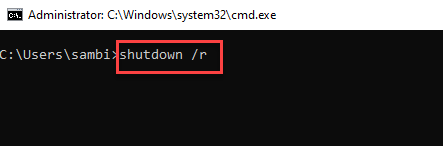
Quando o dispositivo reiniciar, ele estará fora do modo de segurança e você voltará às janelas normais mais uma vez.
Maneira 3 - usando a recuperação do Windows
O ambiente de recuperação do Windows tem a opção de sair do modo de segurança.
1. Toque em Tecla Windows do teclado e toque no botão liga / desliga.
2. Agora, pressione e segure o Tecla Shift e clique em “Reiniciar““. Isso reiniciará seu dispositivo no ambiente de recuperação do Windows.
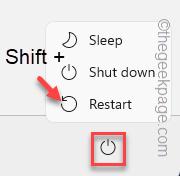
3. Quando estiver lá, toque “Solucionar problemas““.
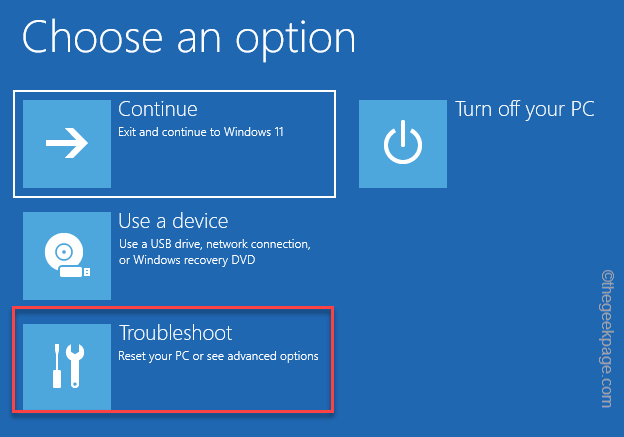
4. Na próxima etapa, toque em “Opções avançadas”Para acessar.
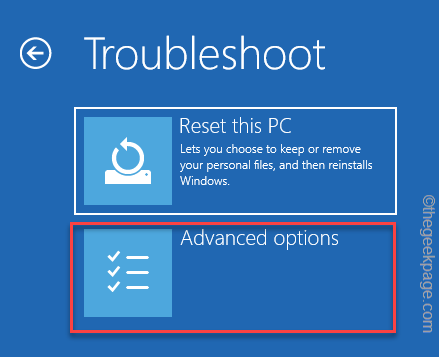
5. Em seguida, toque “Configurações de inicialização”Para reiniciar e acessar a lista completa de opções de inicialização.

6. Agora, clique em “Reiniciar““.
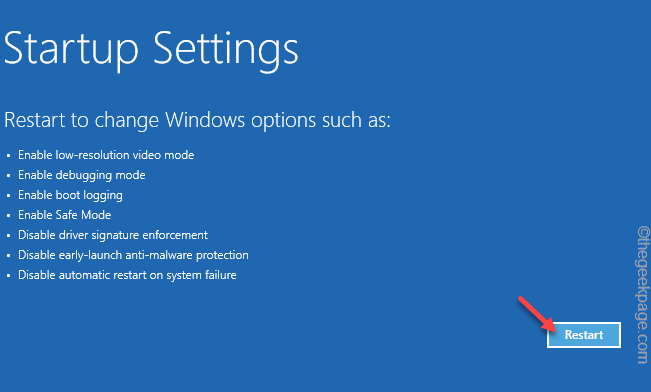
7. Uma vez que o sistema reinicie, você só precisa pressionar o Digitar chave.
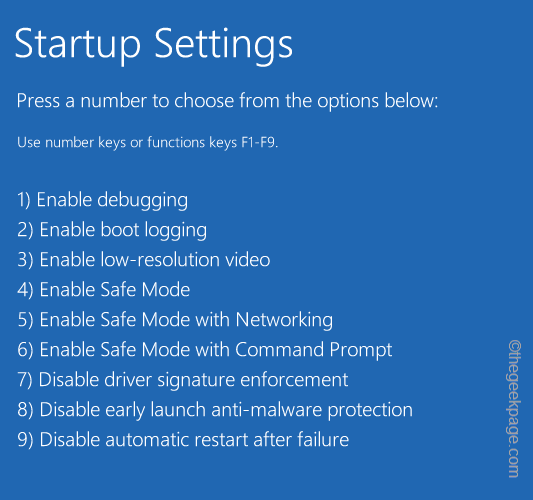
Você estará fora do modo de segurança.
- « Como adicionar fronteiras de página de arte no Microsoft Word
- Como adicionar slide ao atalho de desligamento no Windows 11 »

